Начало работы в Центре партнеров для приложений Microsoft 365, Teams, SaaS и SharePoint
| Этап | Название |
|---|---|
| Этап 1 | Аттестация издателя |
| Этап 2 | Сертификация Microsoft 365 |
1. Обзор
Этот документ выступает в качестве пошагового руководства пользователя для наших партнеров, зарегистрированных в программе соответствия приложений Microsoft 365, целью которого является прохождение аттестации и сертификации издателя через портал Центра партнеров.
Важно!
Приложения SaaS требуют предварительного утверждения группой по соответствию приложениям Microsoft 365. Если приложение не утверждено предварительно, вы не сможете работать в Центре партнеров. Чтобы получить предварительное утверждение SaaS, обратитесь в .appcert@microsoft.com
2. Акронимы & определений
| Сокращение | Определение |
|---|---|
| КОМПЬЮТЕР (Центр партнеров) | Портал для всех партнеров Майкрософт. Партнер входит в Центр партнеров и отправляет анкету для самостоятельной оценки. Центр партнеров для соответствия приложений Microsoft 365 |
| Независимый поставщик программного обеспечения | Независимый поставщик программного обеспечения. Также известный как партнер или разработчик |
| Источник приложения | Каталог приложений |
| Пример | Теперь виртуальный агент |
3. Рабочий процесс аттестации издателя
Домашняя страница . Это целевая страница после входа партнера в Центр партнеров.
Шаг 1 . Выберите Предложения Marketplace.
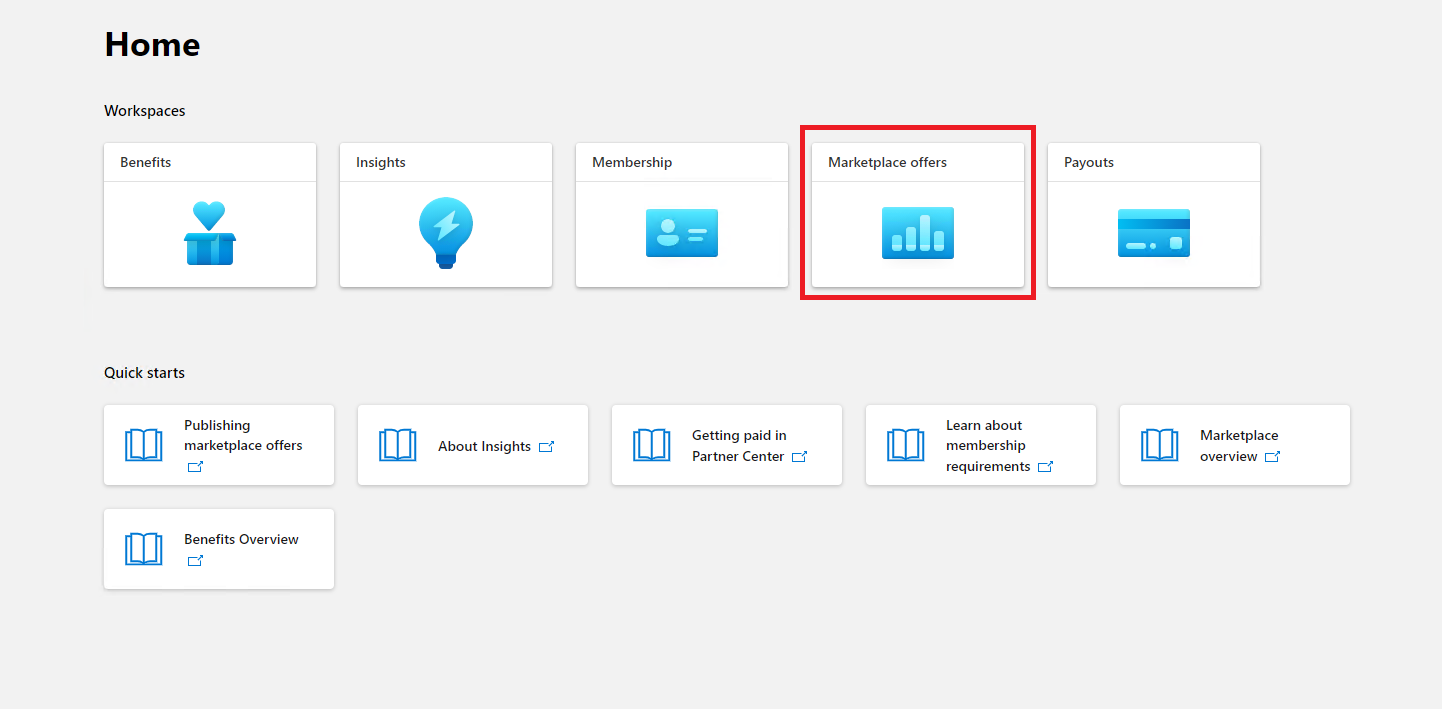
Шаг 2. После выбора "Предложения Marketplace" переключите на "Магазин Office". Выберите приложение из списка, чтобы начать процесс аттестации издателя.

При выборе приложения появится другая панель навигации с параметром "Дополнительные сведения о сертификации", а затем выберите "Соответствие приложению".
Шаг 3. Выбор "Соответствие приложений"
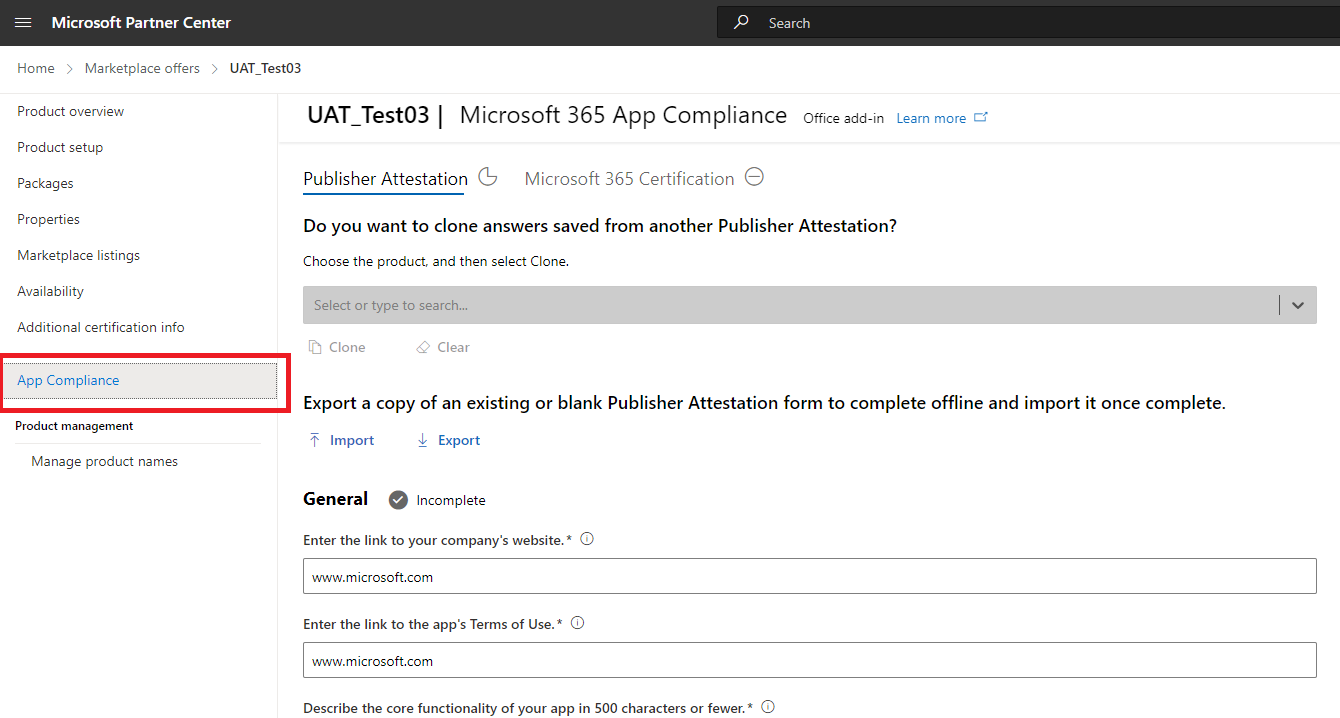
Шаг 4. Заполнение анкеты для самостоятельной оценки для аттестации издателя
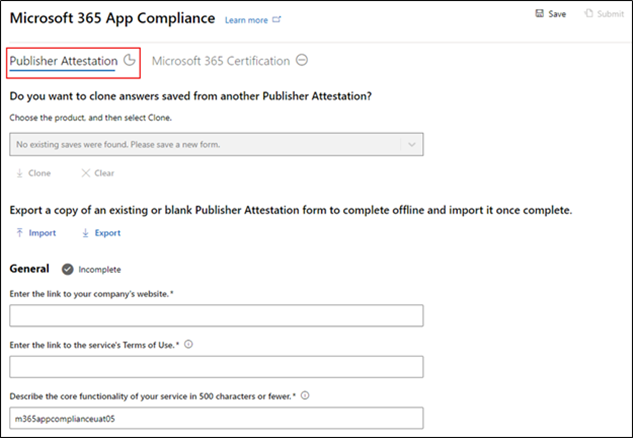
Примечание. Если у вас есть другое приложение Office с опубликованной аттестацией, вы можете клонировать ответы для других приложений и обновить их по мере необходимости. Щелкните раскрывающийся список "Выбрать продукт", выберите приложение и нажмите кнопку "Клонировать".
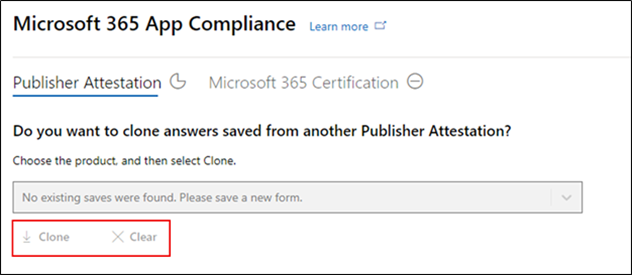
Вы также можете использовать функцию импорта и экспорта, чтобы завершить форму в автономном режиме и импортировать ее после завершения.

Шаг 5. После завершения выберите "Отправить", оценка теперь будет "В разделе Проверка".
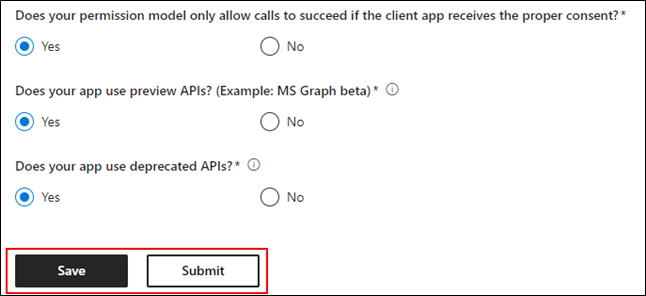
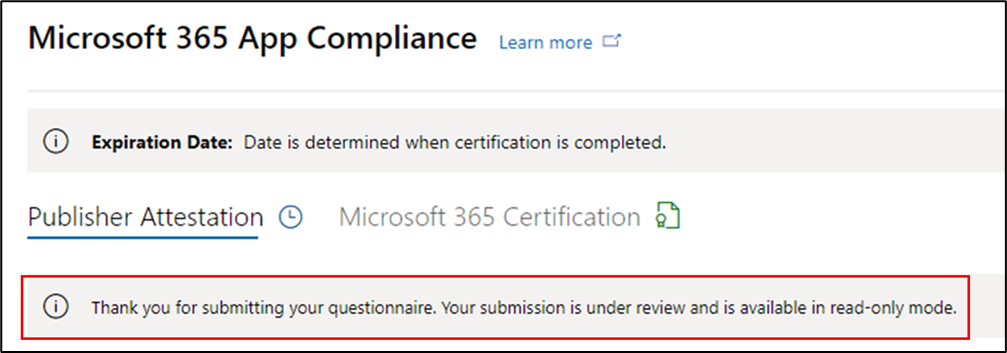
Сценарии утверждения и отклонения:
О. Отклонение аттестации издателя
- В случае отклонения на этом этапе партнер может:
- Просмотр отчета о сбое
- Партнер будет уведомлен по электронной почте, и он сможет просмотреть отчет о сбое в Центре партнеров.
- Обновление и повторная отправка аттестации издателя
- Просмотр отчета о сбое
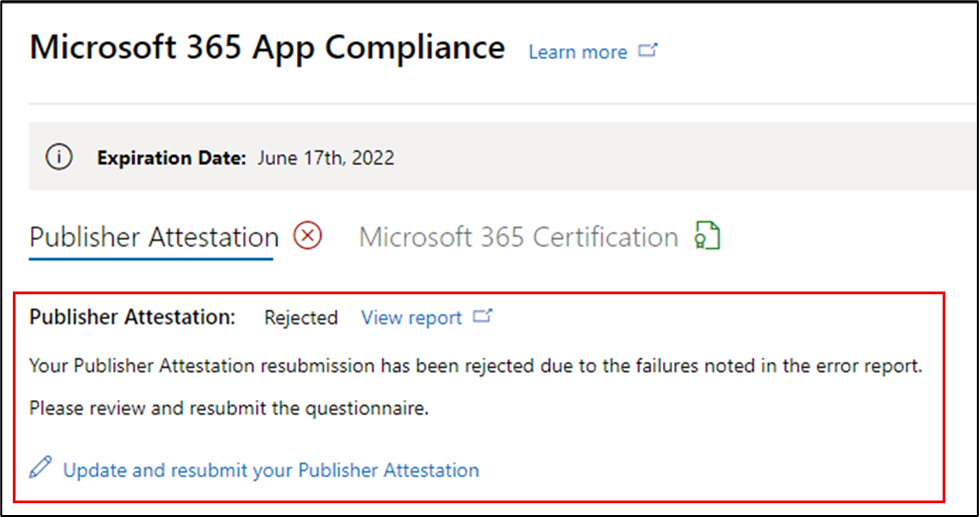
Б. Утверждение аттестации издателя
- После утверждения партнер может:
- Обновление и повторная отправка аттестации
- Просмотр завершенной аттестации издателя и предоставление общего доступа к ней
- Запуск процесса сертификации Microsoft 365
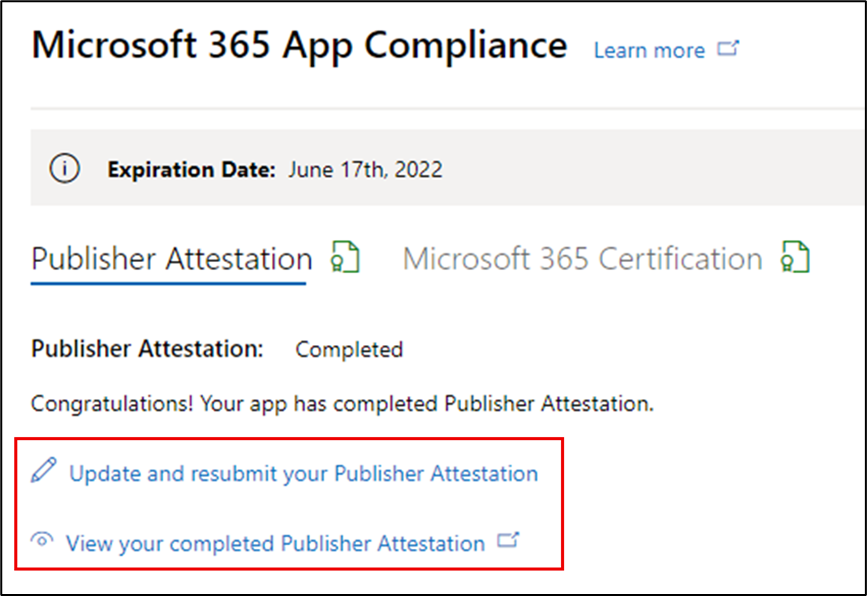
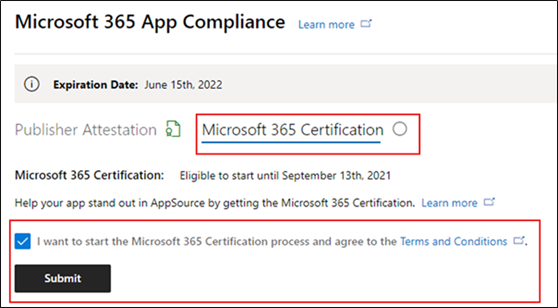
Утверждение аттестации издателя: пример ссылки в AppSource для приложений с аттестацией издателя

4. Рабочий процесс сертификации Microsoft 365
Партнер может начать процесс сертификации, установив флажок и нажав кнопку "Отправить".
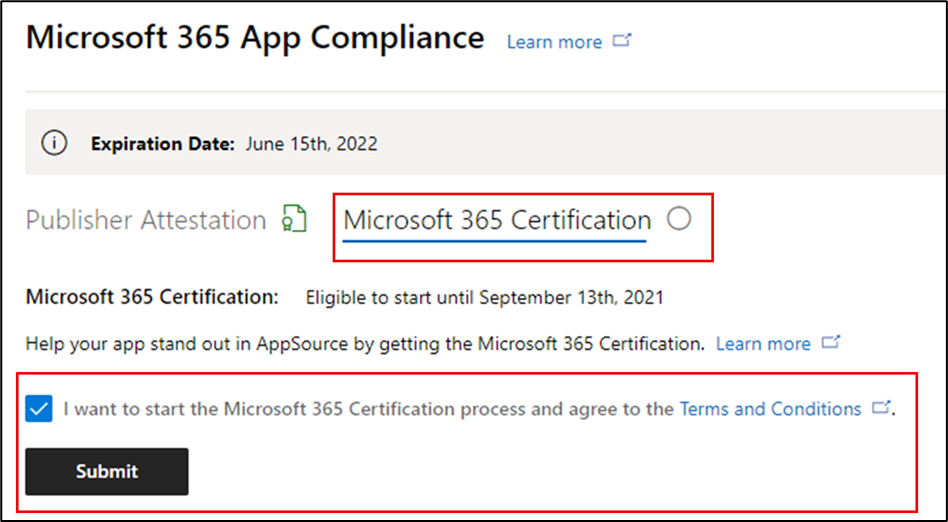
Шаг 1. Начальная отправка документа. Заполните все сведения, отправьте соответствующие документы и нажмите кнопку "Отправить".
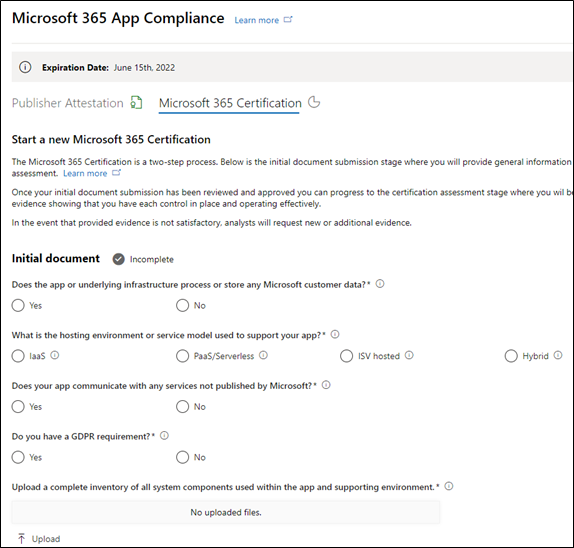
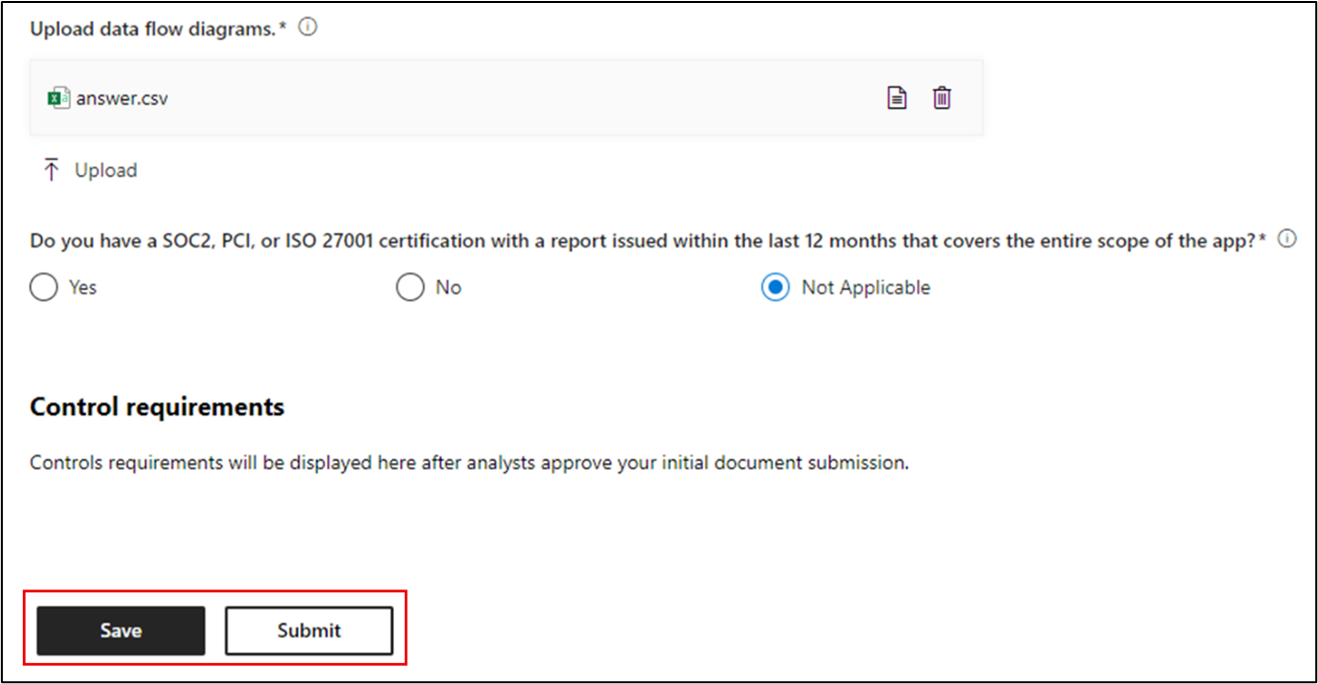
При нажатии кнопки Отправить отправка аттестации будет проверяться.

Аналитик запрашивает исправление в случае, если исходные документы не являются достаточными или актуальными. Аналитик будет работать с партнером, чтобы получить нужные документы для утверждения.

После утверждения аналитиком первоначальной отправки документа партнер должен отправить требования к управлению.
Шаг 2. Контроль отправки требований. Заполните все сведения, отправьте соответствующие документы и нажмите кнопку "Отправить".
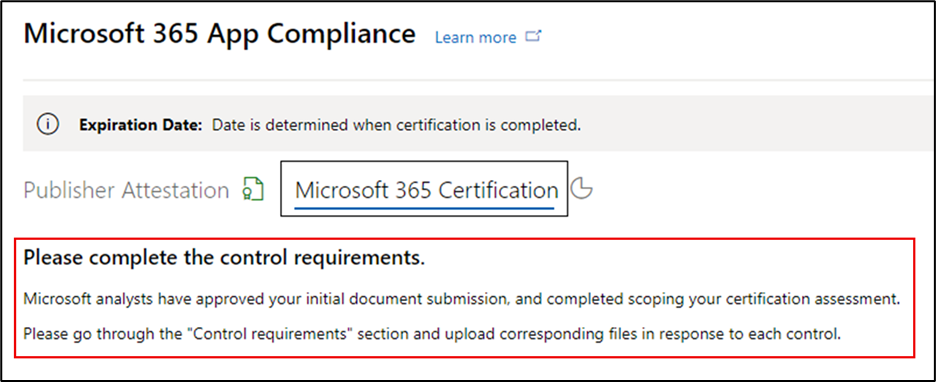
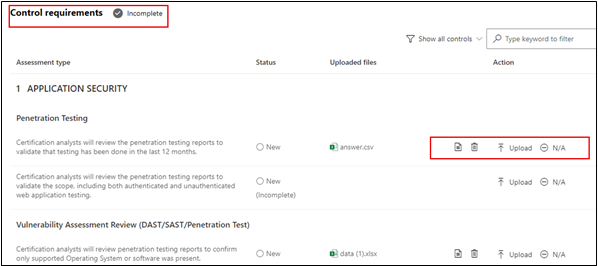
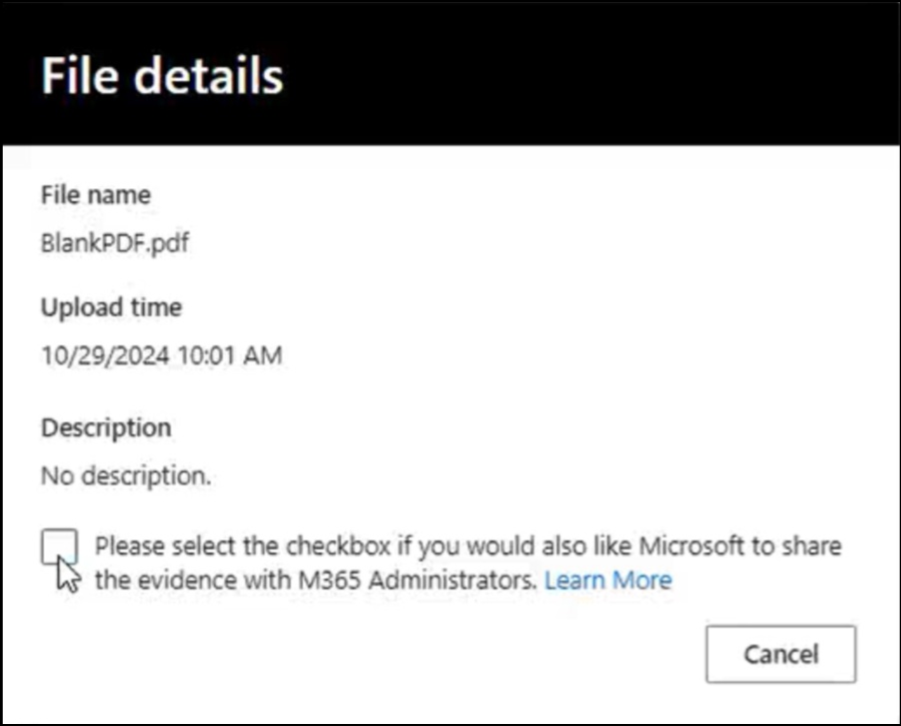
Установите флажок, если вы хотите поделиться доказательствами с ИТ-администраторами через Teams Администратор Center и Microsoft Администратор Center.
[! ВАЖНО! Если вам удобнее делиться более детализированными и протертыми документами вместо подробных доказательств, необходимых для аналитиков, вы можете загрузить дополнительные документы, такие как отчеты, сопроводительный текст и сводка документов, и пометить их для общего доступа.
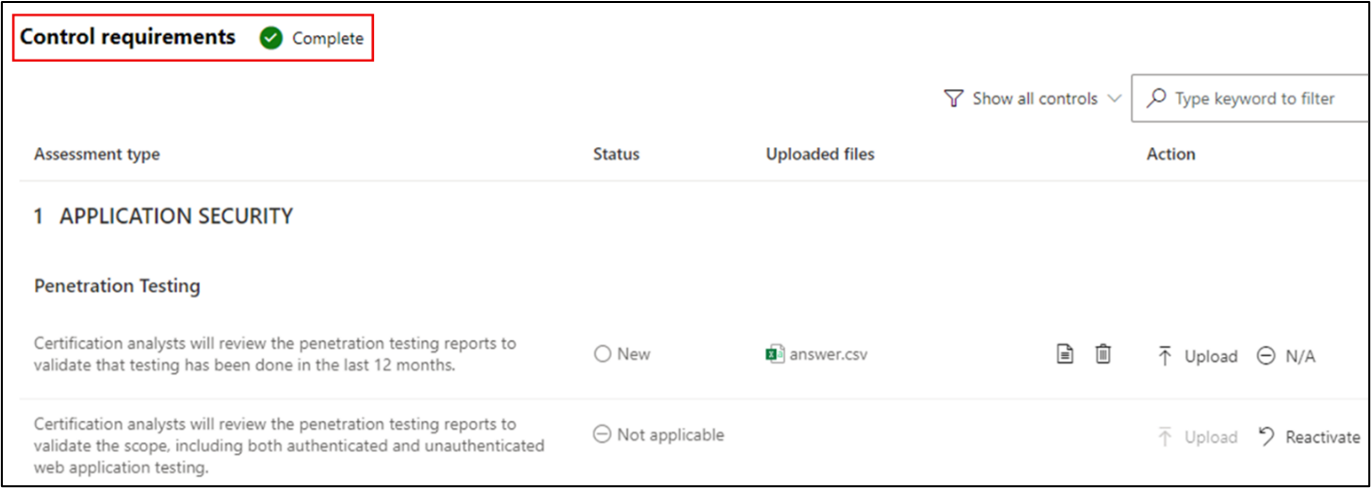
При нажатии кнопки Отправить отправка сертификации будет проверяться.

Аналитик запрашивает исправление в случае, если документы, необходимые для управления, не являются достаточными или актуальными. Аналитик будет работать с партнером, чтобы получить нужные документы для утверждения.


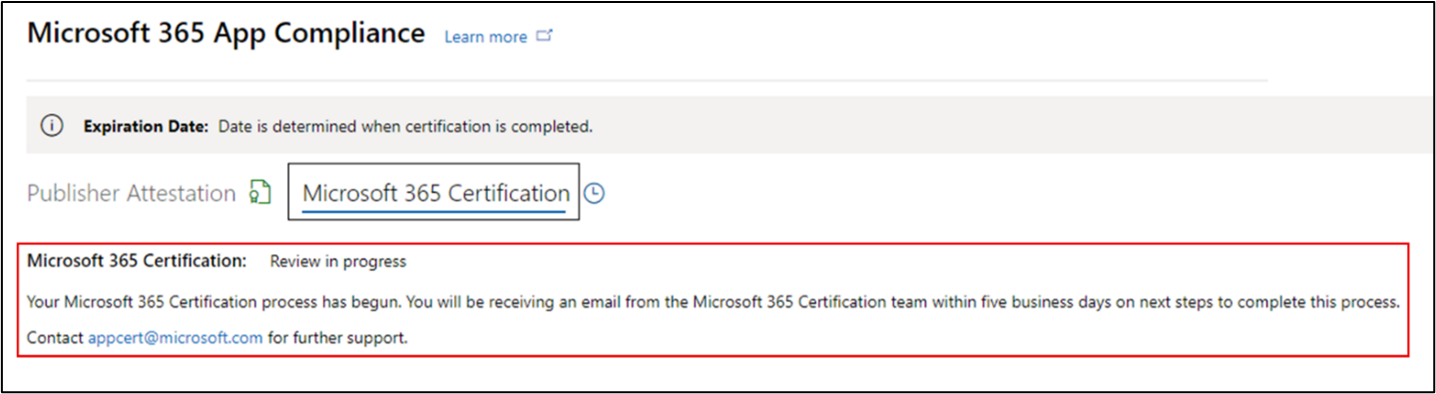
Если отправка не соответствует стандартам утверждения, аналитик отклонит отправку. Партнер может сотрудничать с аналитиком, чтобы предоставить соответствующую информацию и документы.

После соблюдения всех стандартов безопасности аналитик утвердит отправку, а партнер получит сертификат Microsoft 365.
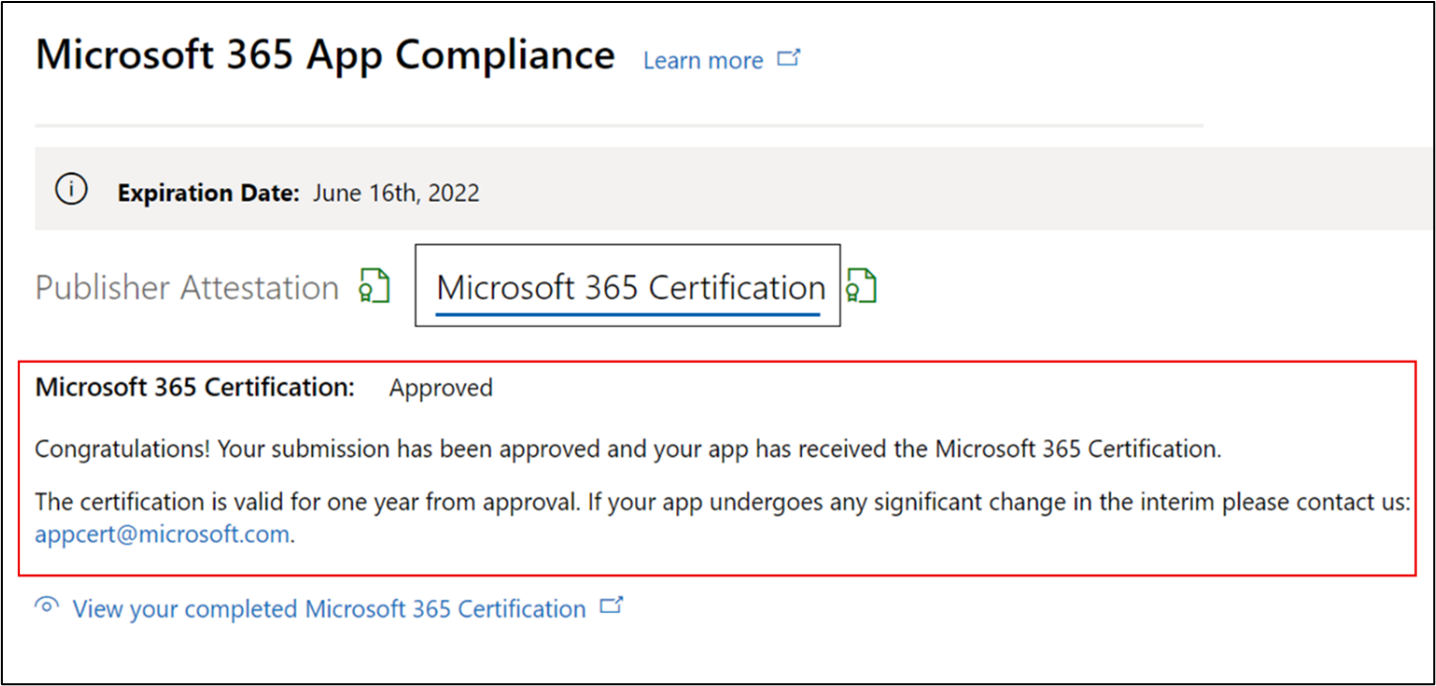
После утверждения сертификации: пример эмблемы сертификации Microsoft 365 в AppSource

5. Рабочий процесс продления Microsoft 365:
Рабочий процесс аттестации и продления сертификации издателя Microsoft 365: Программа соответствия приложений Microsoft 365 теперь предлагает ежегодное продление. В ходе этого процесса разработчики приложений могут обновить существующий вопросник аттестации издателя и документы, необходимые для сертификации Microsoft 365.
Преимущества:
- Сохраните эмблему сертификации в AppSource, Магазине Teams, Магазине Office и других магазинах, чтобы отличить приложение.
- Повысьте доверие клиентов к использованию сертифицированного приложения.
- Помогите ИТ-администраторам принимать обоснованные решения с помощью обновленных сведений о сертификации.
Процесс продления доступен в Центре партнеров , чтобы обеспечить беспроблемную работу. Напоминание о продлении будет отображаться в Центре партнеров, начиная с 90 дней до даты окончания срока действия. Периодические напоминания также будут отправляться по электронной почте за 90, 60 и 30 дней до истечения срока действия.
Этап 1. Продление аттестации издателя:
Новый процесс продления доступен в Центре партнеров , чтобы обеспечить беспроблемную работу. Напоминание о продлении будет отображаться в Центре партнеров, начиная с 90 дней до даты окончания срока действия. Периодические напоминания также будут отправляться по электронной почте за 90, 60 и 30 дней до истечения срока действия.
Шаг 1. Нажмите кнопку Продлить , чтобы продлить аттестацию издателя.
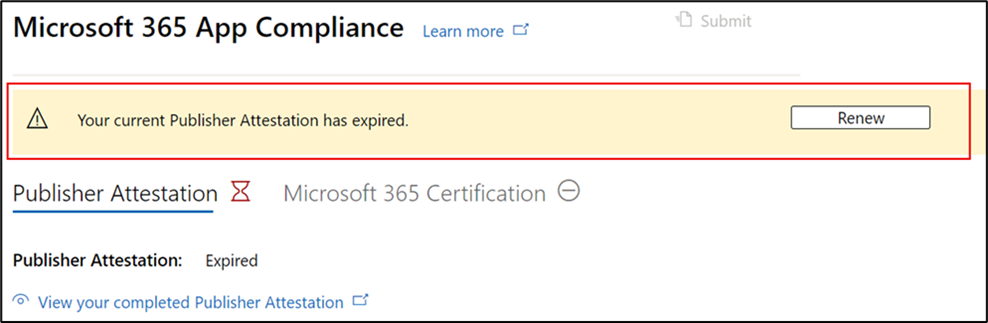
Шаг 2. Просмотрите предыдущие ответы на аттестацию издателя и при необходимости обновите последние сведения. Отправьте аттестацию издателя для продления, когда она будет готова. Он будет рассмотрен аналитиком по соответствию приложений Microsoft 365.

Утверждено продление аттестации издателя
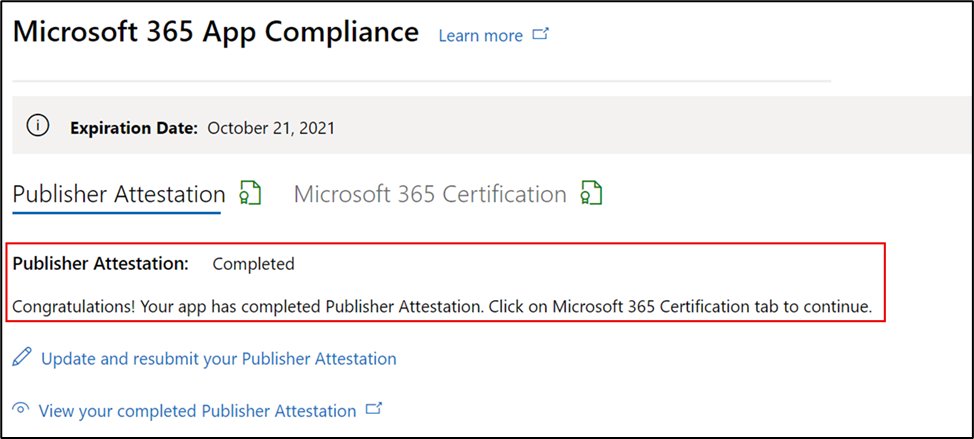
Срок действия аттестации издателя истек: Сведения о приложении должны быть обновлены до даты окончания срока действия, чтобы сохранить страницу аттестации издателя приложения в документации Майкрософт. Своевременное продление также обеспечит непрерывное создание и использование значков для приложения в AppSource, Магазине Teams, Магазине Office и других магазинах.
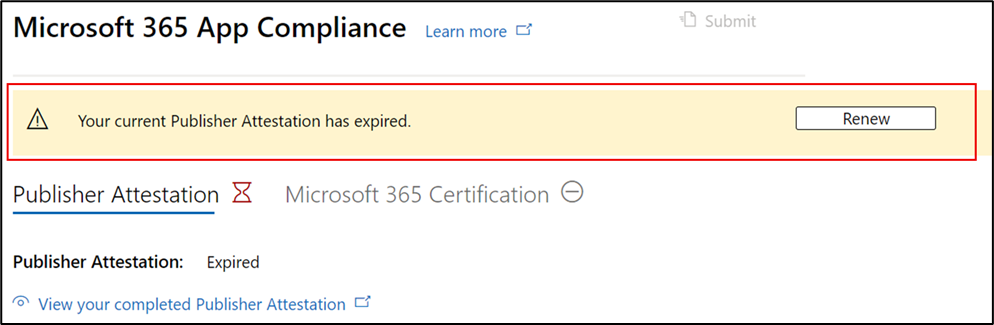
Примечание. После истечения срока действия процесс продления аттестации издателя можно запустить в любое время, нажав кнопку "Продлить".
Этап 2. Продление сертификации Microsoft 365
Сведения о сертификации приложения необходимо повторно отправлять на ежегодной основе. Это потребует повторной проверки область элементов управления текущей среды. Когда сертификация приближается к 1-летней отметке, будет отправлено уведомление по электронной почте с подтверждением повторного подтверждения документов и доказательств.

Сценарии утверждения и отклонения продления сертификации:
Сценарий 1.
Продление сертификации началось и находится на рассмотрении.

Сценарий 1A:
Отказ в продлении сертификации. Сертификация может быть отклонена, если:
- Приложение не имеет необходимых средств, процессов или конфигураций и не сможет реализовать необходимые изменения в окне сертификации.
- Приложение имеет незавершенные уязвимости и не может быть исправлено в окне сертификации.
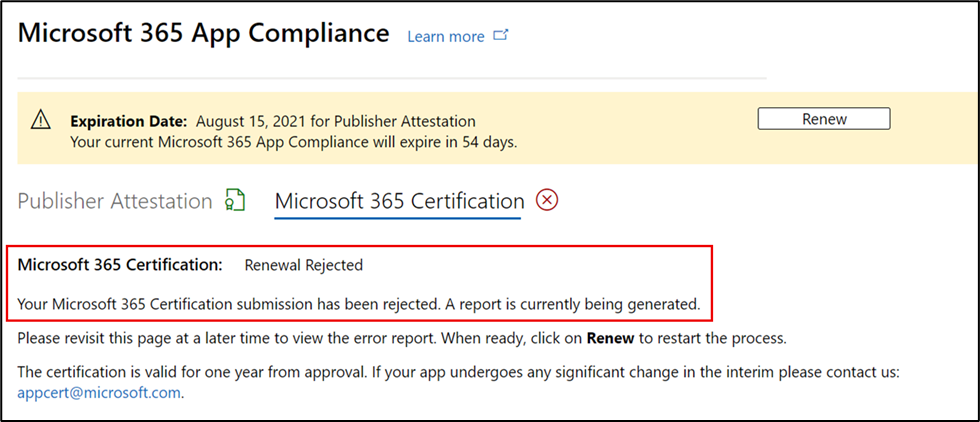
Сценарий 1B:
Продление сертификации утверждено
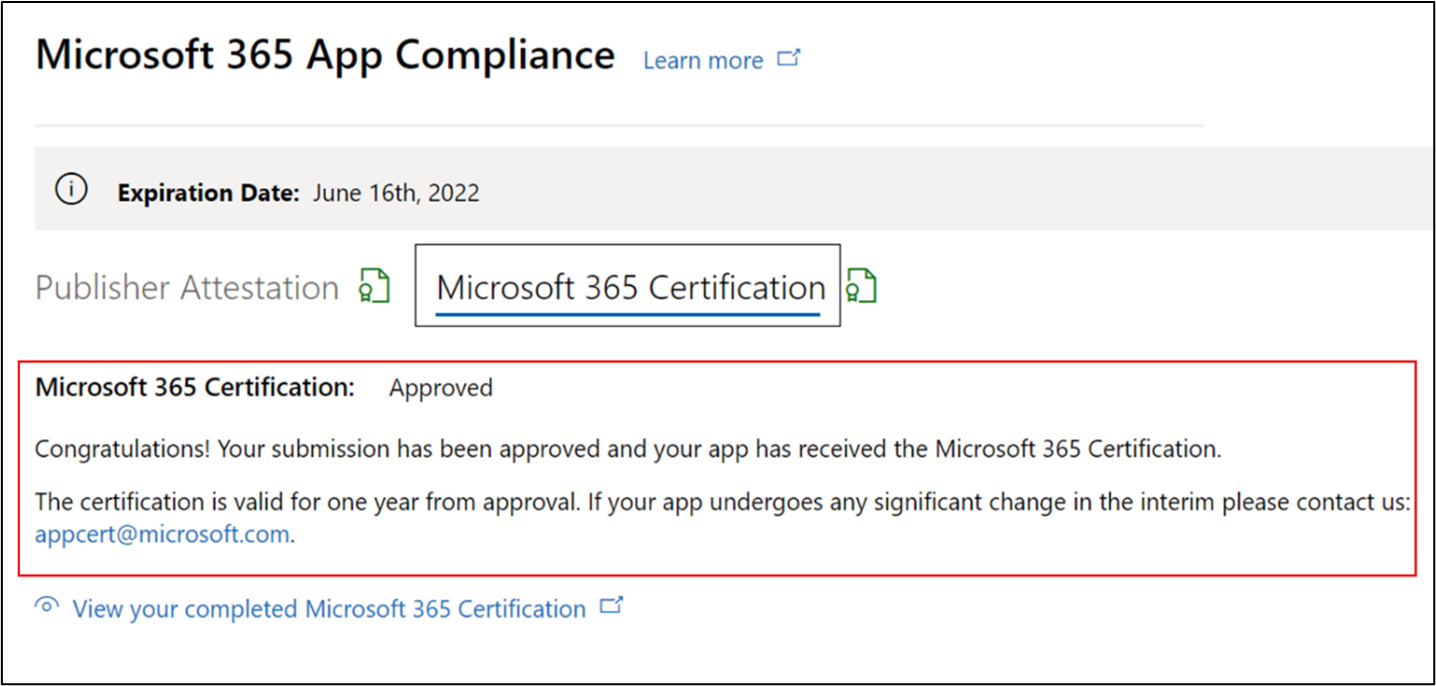
Срок действия сертификации:
Сведения о приложении должны быть продлены до даты окончания срока действия, чтобы сохранить страницу сертификации приложения в документации Майкрософт. Своевременное продление также обеспечит непрерывное создание и использование значков для приложения в AppSource, Магазине Teams, Магазине Office и других магазинах.

Примечание. После истечения срока действия аттестации и сертификации издателя можно начать в любое время, нажав кнопку "Продлить".